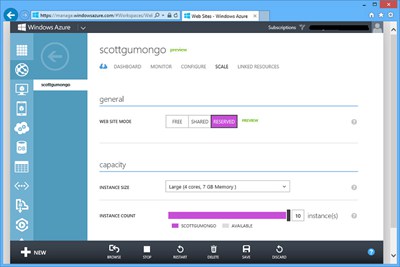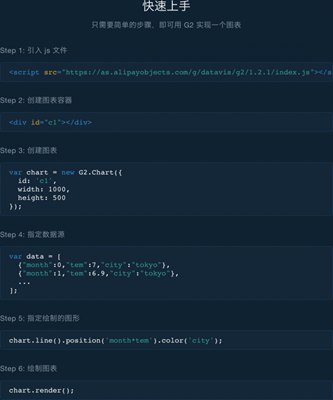【WPS办公】Excel图表中怎样添加或删除坐标轴
发布时间:2020-09-17
Excel图表中怎样添加或删除坐标轴,在Excel表格当中,制作柱形图、折线图等图表可以让数据更直观的展现,那么在制作柱形图等过程中,如何添加或者删除坐标轴的呢?,首先,我们将数据制成表格,如下图:,,,步骤一:选中需要绘制图表的数据单元格,然后点击工具栏【插入】,点击插入【全部图表】:,,,步骤二:点击【全部图表】后,会弹出如下的对话框,根据自身需要选择合适的图表,本例中降雨量用折线图更能直观的展示降水量的差异变化:,,,步骤三:下图就是生成好的折线图,那么如果我们想要删除掉纵坐标轴该如何操作呢?点击纵坐标轴,会出现一个框,然后右击,会弹出一个操作框,选择第一个【删除】,纵坐标轴就被轻松删除啦:,,,,,删除纵坐标轴之后的折线图就是这样啦,那么又怎样再次添加上纵坐标轴呢?如下图,点击柱形图小图标,点击【图表元素】,将【坐标轴】打上对勾。看!纵坐标轴就又出现啦:,,,,,那么,在Excel表格技巧,给图表添加或者删除坐标轴的操作是不是很简单呢,你学会了吗?,
- 话题列表
- 推荐阅读
-
- 优质推荐
全站搜索



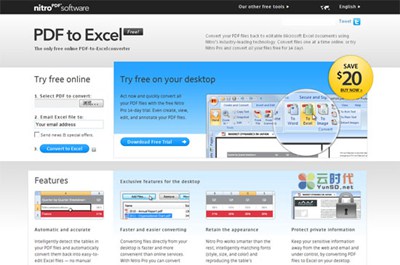
![【数据测试】[信息图表]云计算的世](http://pic2.5d.ink/it/12371101060070516.jpg)